Application Phone Link est un grand pas de Microsoft. Lorsqu’ils n’ont pas obtenu l’adhésion appropriée des développeurs pour créer leur propre écosystème d’applications mobiles modernes, ils ont commencé à travailler sur l’intégration des appareils concurrents. En commençant par répondre aux messages texte de votre PC et en poursuivant votre travail sur tous les appareils avec Windows Timeline, Microsoft est prêt à mettre à niveau cette fonctionnalité. Désormais, vous pouvez visualiser et télécharger vos photos depuis votre téléphone vers votre PC. Parallèlement à cela, l’émulation d’application et de nombreuses autres fonctionnalités intéressantes arrivent sur l’application Phone Link. Cela fonctionne très bien avec Android mais peut manquer de fonctionnalités ou d’efficacité sur iOS en raison des limitations imposées par l’iOS d’Apple. Mais, si vous n’êtes pas à l’aise avec cette fonctionnalité, vous pouvez utiliser différentes méthodes pour la désactiver sur n’importe quel ordinateur Windows. Aujourd’hui, nous allons vérifier comment procéder.

Vous devriez noter que le L’application Votre téléphone s’appelle désormais l’application Phone Link dans Windows 11 et Windows 10. De plus, l’application L’application Compagnon de votre téléphone pour Android s’appelle désormais Lien vers Windows.
Désactiver la fonctionnalité de liaison de l’application Phone Link sur Windows 11/10
Afin de désactiver la fonction de liaison « Phone Link » sur Windows 11/10, nous examinerons les méthodes suivantes :
- Utilisation de l’éditeur de stratégie de groupe.
- Utilisation de l’éditeur de registre.
1]Utilisation de l’éditeur de stratégie de groupe
Il convient de noter que cette méthode ne fonctionnera pas du tout si vous utilisez l’édition Windows Home. En effet, l’éditeur de stratégie de groupe n’est pas fourni avec Windows 11/10 Home.
Commencez par appuyer sur la combinaison de boutons WINKEY + R pour démarrer le Courir case et tapez gpedit.msc puis enfin frapper Entrer.
Maintenant, accédez au chemin suivant dans l’éditeur de stratégie de groupe-
Configuration ordinateur > Modèles d’administration > Système > Stratégie de groupe
Double-cliquez sur la liste de configuration nommée comme Liaison téléphone-PC sur cet appareil pour ouvrir la page de configuration.
Cette politique permet aux administrateurs informatiques de désactiver la possibilité de lier un téléphone à un PC pour continuer à lire, envoyer des e-mails et d’autres tâches nécessitant une liaison entre le téléphone et le PC. Si vous activez ce paramètre de stratégie, l’appareil Windows pourra s’inscrire à la fonctionnalité de liaison téléphone-PC et participer aux expériences Continuer sur PC. Si vous désactivez ce paramètre de stratégie, l’appareil Windows n’est pas autorisé à être lié aux téléphones, se supprimera de la liste des appareils de tous les téléphones liés et ne pourra pas participer aux expériences Continuer sur PC. Si vous ne configurez pas ce paramètre de stratégie, le comportement par défaut dépend de l’édition de Windows. Les modifications apportées à cette stratégie prennent effet au redémarrage.
Vous pouvez soit sélectionner Activé à Activer la fonction de liaison du téléphone pour votre téléphone ou Handicapé ou Pas configuré à Désactiver la fonction de liaison téléphonique pour votre téléphone selon vos préférences.
Cliquez sur OK et quittez l’éditeur de stratégie de groupe.
Redémarrez votre ordinateur pour que les modifications prennent effet.
Lis: Comment utiliser l’application Phone Link dans Windows 11/10.
2]Utilisation de l’éditeur de registre
Appuyez sur la combinaison de boutons WINKEY + R pour lancer l’utilitaire Exécuter, tapez regedit et appuyez sur Entrée. Une fois l’Éditeur du Registre ouvert, accédez à la clé suivante :
HKEY_LOCAL_MACHINE\SOFTWARE\Policies\Microsoft\Windows
Maintenant, faites un clic droit sur Système et sélectionnez Nouveau > Valeur DWORD (32 bits).
Nommez ce DWORD nouvellement créé comme ActiverMmx. Double-cliquez dessus et changez sa valeur en 0 pour le désactiver. Pour l’activer, vous devez définir sa valeur sur 1.
Redémarrez votre ordinateur pour que les modifications prennent effet.
J’espère que cela fonctionne pour toi!



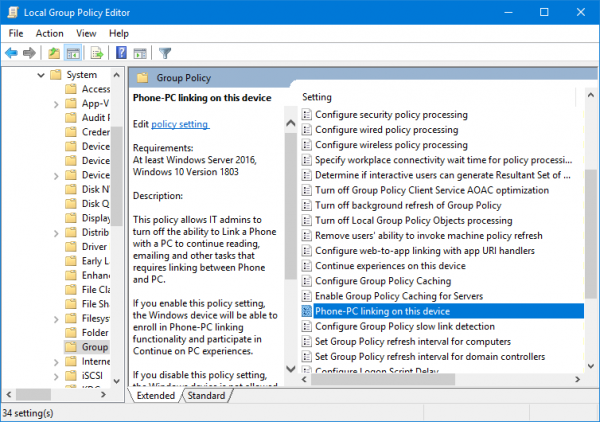
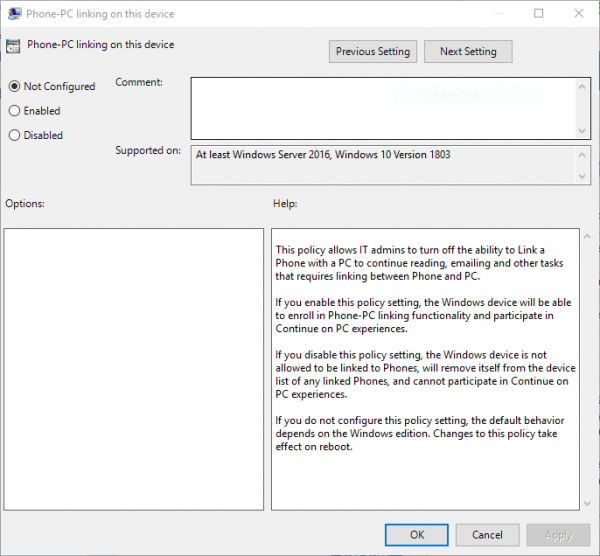
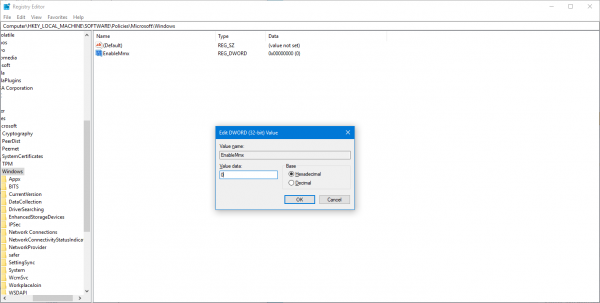
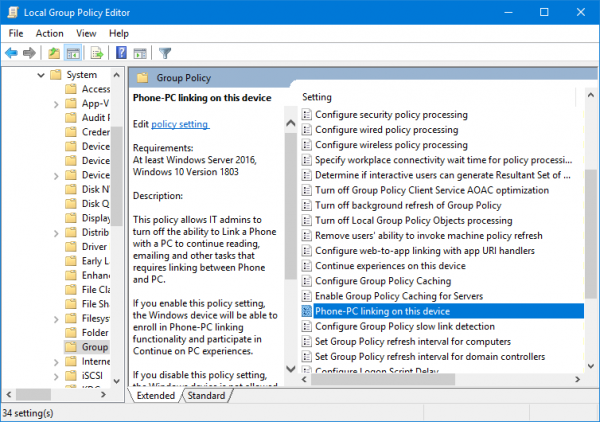
![[2023] 6 façons de copier / coller du texte brut sans formatage](https://media.techtribune.net/uploads/2021/03/5-Ways-to-Copy-Paste-Plain-Text-Without-Formatting-on-Your-Computer-shutterstock-website-238x178.jpg)






